ECU CITROEN C3 AIRCROSS 2021 Manual do condutor (in Portuguese)
[x] Cancel search | Manufacturer: CITROEN, Model Year: 2021, Model line: C3 AIRCROSS, Model: CITROEN C3 AIRCROSS 2021Pages: 244, PDF Size: 6.34 MB
Page 198 of 244
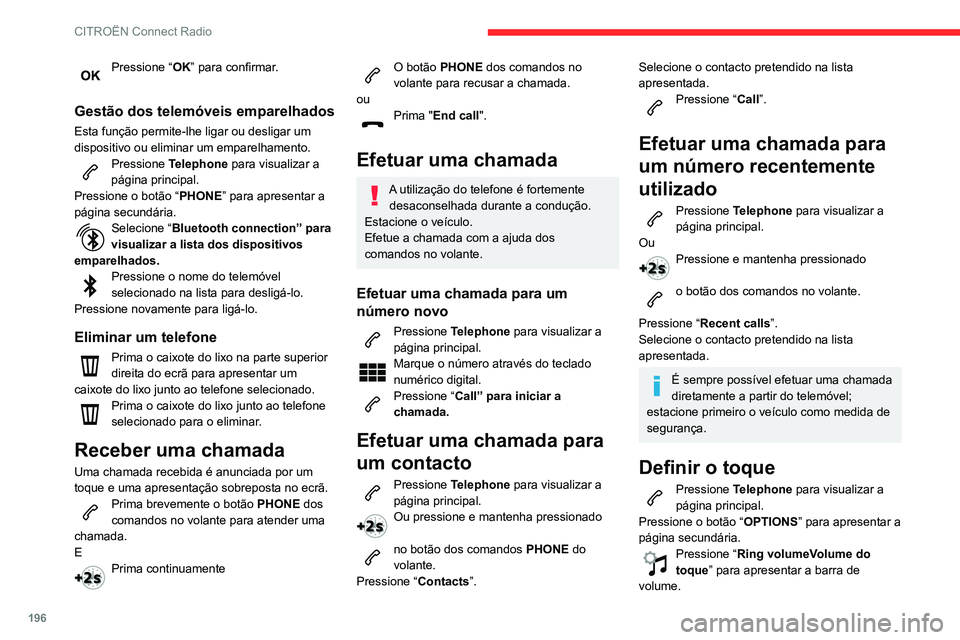
196
CITROËN Connect Radio
Pressione “OK” para confirmar.
Gestão dos telemóveis emparelhados
Esta função permite-lhe ligar ou desligar um
dispositivo ou eliminar um emparelhamento.
Pressione Telephone para visualizar a
página principal.
Pressione o botão “ PHONE” para apresentar a
página secundária.
Selecione “Bluetooth connection” para
visualizar a lista dos dispositivos
emparelhados.
Pressione o nome do telemóvel selecionado na lista para desligá-lo.
Pressione novamente para ligá-lo.
Eliminar um telefone
Prima o caixote do lixo na parte superior
direita do ecrã para apresentar um
caixote do lixo junto ao telefone selecionado.
Prima o caixote do lixo junto ao telefone
selecionado para o eliminar.
Receber uma chamada
Uma chamada recebida é anunciada por um
toque e uma apresentação sobreposta no ecrã.
Prima brevemente o botão PHONE dos
comandos no volante para atender uma
chamada.
E
Prima continuamente
O botão PHONE dos comandos no
volante para recusar a chamada.
ou
Prima "End call ".
Efetuar uma chamada
A utilização do telefone é fortemente
desaconselhada durante a condução.
Estacione o veículo.
Efetue a chamada com a ajuda dos
comandos no volante.
Efetuar uma chamada para um
número novo
Pressione Telephone para visualizar a
página principal.
Marque o número através do teclado
numérico digital.
Pressione “Call” para iniciar a
chamada.
Efetuar uma chamada para
um contacto
Pressione Telephone para visualizar a
página principal.
Ou pressione e mantenha pressionado
no botão dos comandos PHONE do
volante.
Pressione “ Contacts”.
Selecione o contacto pretendido na lista
apresentada.
Pressione “Call”.
Efetuar uma chamada para
um número recentemente
utilizado
Pressione Telephone para visualizar a
página principal.
Ou
Pressione e mantenha pressionado
o botão dos comandos no volante.
Pressione “ Recent calls”.
Selecione o contacto pretendido na lista
apresentada.
É sempre possível efetuar uma chamada
diretamente a partir do telemóvel;
estacione primeiro o veículo como medida de
segurança.
Definir o toque
Pressione Telephone para visualizar a
página principal.
Pressione o botão “ OPTIONS” para apresentar a
página secundária.
Pressione “Ring volumeVolume do
toque” para apresentar a barra de
volume.
Pressione as setas ou mova o controlo de deslize para definir o volume do toque.
Configuração
Configurar perfis
Pressione Settings para visualizar a
página principal.
Pressione “Perfis”.
Selecione “ Profile 1”, “Profile 2”, “Profile 3” ou
“Common profile ”.
Pressione este botão para introduzir um nome para o perfil com teclado virtual.Pressione “OK” para guardar.
Pressione a seta para trás para confirmar.
Pressione este botão para ativar o perfil.
Pressione novamente a seta para trás para confirmar.
Pressione este botão para repor o perfil selecionado.
Regular a luminosidade
Pressione Settings para visualizar a
página principal.
Pressione Brightness.
Page 199 of 244
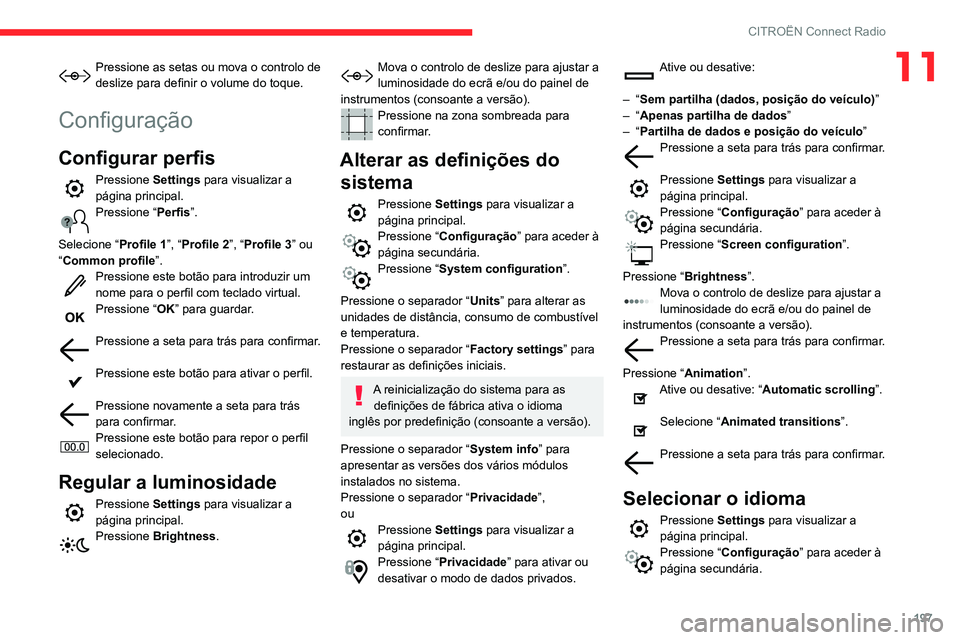
197
CITROËN Connect Radio
11Pressione as setas ou mova o controlo de deslize para definir o volume do toque.
Configuração
Configurar perfis
Pressione Settings para visualizar a
página principal.
Pressione “Perfis”.
Selecione “ Profile 1”, “Profile 2”, “Profile 3” ou
“Common profile ”.
Pressione este botão para introduzir um nome para o perfil com teclado virtual.Pressione “OK” para guardar.
Pressione a seta para trás para confirmar.
Pressione este botão para ativar o perfil.
Pressione novamente a seta para trás para confirmar.
Pressione este botão para repor o perfil selecionado.
Regular a luminosidade
Pressione Settings para visualizar a
página principal.
Pressione Brightness.
Mova o controlo de deslize para ajustar a luminosidade do ecrã e/ou do painel de
instrumentos (consoante a versão).
Pressione na zona sombreada para
confirmar.
Alterar as definições do sistema
Pressione Settings para visualizar a
página principal.
Pressione “Configuração” para aceder à
página secundária.
Pressione “System configuration”.
Pressione o separador “ Units” para alterar as
unidades de distância, consumo de combustível
e temperatura.
Pressione o separador “ Factory settings” para
restaurar as definições iniciais.
A reinicialização do sistema para as definições de fábrica ativa o idioma
inglês por predefinição (consoante a versão).
Pressione o separador “ System info” para
apresentar as versões dos vários módulos
instalados no sistema.
Pressione o separador “ Privacidade”,
ou
Pressione Settings para visualizar a
página principal.
Pressione “Privacidade” para ativar ou
desativar o modo de dados privados.
Ative ou desative:
– “Sem partilha (dados, posição do veículo) ”– “Apenas partilha de dados”– “Partilha de dados e posição do veículo ”Pressione a seta para trás para confirmar.
Pressione Settings para visualizar a
página principal.
Pressione “Configuração” para aceder à
página secundária.
Pressione “Screen configuration ”.
Pressione “ Brightness”.
Mova o controlo de deslize para ajustar a luminosidade do ecrã e/ou do painel de
instrumentos (consoante a versão).
Pressione a seta para trás para confirmar.
Pressione “ Animation”.
Ative ou desative: “Automatic scrolling ”.
Selecione “Animated transitions”.
Pressione a seta para trás para confirmar.
Selecionar o idioma
Pressione Settings para visualizar a
página principal.
Pressione “Configuração” para aceder à
página secundária.
Page 200 of 244
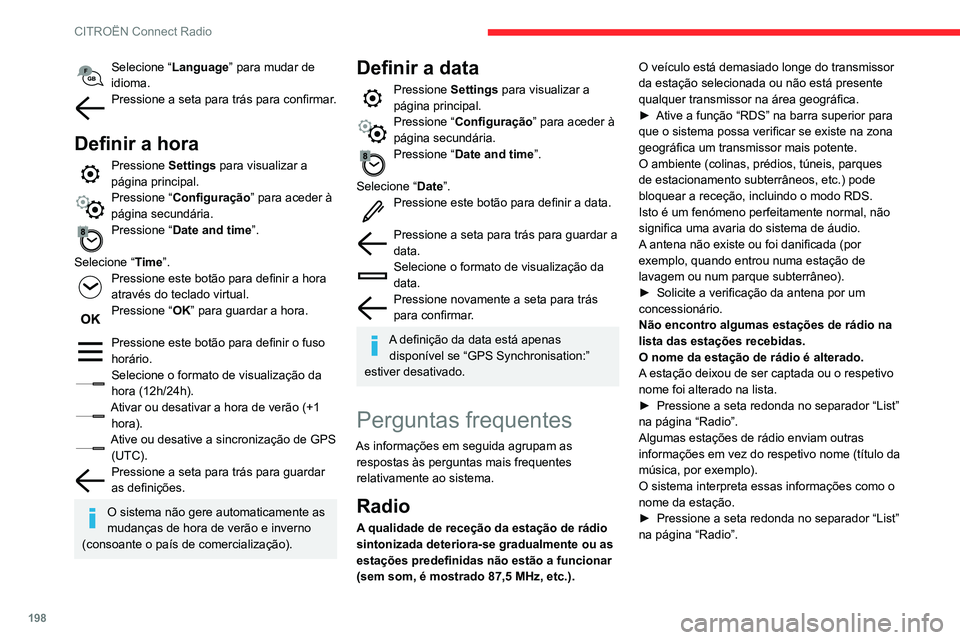
198
CITROËN Connect Radio
Selecione “Language” para mudar de
idioma.
Pressione a seta para trás para confirmar.
Definir a hora
Pressione Settings para visualizar a
página principal.
Pressione “Configuração” para aceder à
página secundária.
Pressione “Date and time”.
Selecione “ Time”.
Pressione este botão para definir a hora através do teclado virtual.Pressione “OK” para guardar a hora.
Pressione este botão para definir o fuso
horário.
Selecione o formato de visualização da hora (12h/24h).Ativar ou desativar a hora de verão (+1 hora).
Ative ou desative a sincronização de GPS (UTC).Pressione a seta para trás para guardar as definições.
O sistema não gere automaticamente as
mudanças de hora de verão e inverno
(consoante o país de comercialização).
Definir a data
Pressione Settings para visualizar a
página principal.
Pressione “Configuração” para aceder à
página secundária.
Pressione “Date and time”.
Selecione “ Date”.
Pressione este botão para definir a data.
Pressione a seta para trás para guardar a data.Selecione o formato de visualização da
data.
Pressione novamente a seta para trás para confirmar.
A definição da data está apenas
disponível se “GPS Synchronisation:”
estiver desativado.
Perguntas frequentes
As informações em seguida agrupam as respostas às perguntas mais frequentes
relativamente ao sistema.
Radio
A qualidade de receção da estação de rádio
sintonizada deteriora-se gradualmente ou as
estações predefinidas não estão a funcionar
(sem som, é mostrado 87,5 MHz, etc.). O veículo está demasiado longe do transmissor
da estação selecionada ou não está presente
qualquer transmissor na área geográfica.
► Ative a função “RDS” na barra superior para que o sistema possa verificar se existe na zona
geográfica um transmissor mais potente.
O ambiente (colinas, prédios, túneis, parques
de estacionamento subterrâneos, etc.) pode
bloquear a receção, incluindo o modo RDS.
Isto é um fenómeno perfeitamente normal, não
significa uma avaria do sistema de áudio.
A antena não existe ou foi danificada (por
exemplo, quando entrou numa estação de
lavagem ou num parque subterrâneo).
► Solicite a verificação da antena por um concessionário.
Não encontro algumas estações de rádio na
lista das estações recebidas.
O nome da estação de rádio é alterado.
A estação deixou de ser captada ou o respetivo
nome foi alterado na lista.
► Pressione a seta redonda no separador “List” na página “Radio”.
Algumas estações de rádio enviam outras
informações em vez do respetivo nome (título da
música, por exemplo).
O sistema interpreta essas informações como o
nome da estação.
► Pressione a seta redonda no separador “List” na página “Radio”.
Media
A reprodução da minha pen USB demora um
tempo excessivo até ser iniciada (cerca de 2
a 3 minutos).
Alguns ficheiros fornecidos com a pen USB
podem atrasar substancialmente a leitura da pen
USB (multiplicar por 10 o tempo de catálogo).
►
Elimine os ficheiros fornecidos com a pen USB e limite o número de subpastas na
estrutura de pastas da pen.
Alguns dos caracteres das informações
sobre os conteúdos multimédia em
reprodução não são apresentados
corretamente.
O sistema de áudio não consegue processar
alguns tipos de caracteres.
► Utilize caracteres padrão para atribuir o nome das faixas e pastas.
Não é possível iniciar a reprodução dos
ficheiros em streaming.
O dispositivo ligado não inicia a reprodução
automaticamente.
► Para iniciar a reprodução a partir do
dispositivo.
Os nomes das faixas e horas de reprodução
não são apresentadas no ecrã de streaming
de áudio.
O perfil Bluetooth não permite transferir estas
informações.
Page 203 of 244

201
CITROËN Connect Nav
12CITROËN Connect Nav
Navegação GPS –
Aplicações – Sistema
de áudio multimédia -
Telemóvel Bluetooth
®
As funções e definições descritas variam de acordo com a versão e a
configuração do veículo.
Por motivos de segurança e porque
exigem uma maior concentração por
parte do condutor, as seguintes operações
devem ser efetuadas com o veículo parado
e a ignição ligada:
– Emparelhar o smartphone com o sistema no modo Bluetooth.– Utilizar o smartphone.– Ligação às aplicações CarPlay®,
MirrorLinkTM ou Android Auto (a visualização
de algumas aplicações é interrompida
quando o veículo está em movimento).
– Alterar as definições e a configuração do sistema.
O sistema está protegido para que
funciona apenas no veículo.
A mensagem Modo de poupança de
energia é apresentada quando o sistema
estiver a entrar no modo correspondente.
As atualizações do sistema e de mapas podem ser transferidas a partir do
Website da marca.
O procedimento de atualização está também
disponível no Website.
Os códigos-fonte de OSS (Open Source
Software, software de código aberto) do
sistema estão disponíveis nos seguintes
endereços:
https://www.groupe-psa.com/fr/oss/
https://www.groupe-psa.com/en/oss/
Primeiros passos
Com o motor em funcionamento, uma pressão permite desligar o som.
Com a ignição desligada, uma pressão aciona
o sistema.
Ajustar o volume.
Utilize os botões dispostos de cada lado ou
por baixo do ecrã tátil para aceder aos menus
principais e prima, em seguida, os botões
materializados no mesmo.
Consoante o modelo, utilize os botões "Fonte"
ou "Menu" dispostos de cada lado do ecrã tátil
para aceder aos menus e prima, em seguida, os
botões materializados no mesmo.
O menu pode ser apresentado, a qualquer
instante, premindo brevemente o ecrã com três
dedos.
Todas as zonas táteis do ecrã são de cor
branca.
Prima a cruz para recuar um nível.
Prima "OK" para confirmar.
O ecrã tátil é de tipo "capacitivo".
Para efetuar a manutenção do ecrã, é
recomendada a utilização de um pano macio
não abrasivo (pano para limpar óculos) sem
produtos adicionais.
Não utilize objetos pontiagudos no ecrã.
Não toque no ecrã com as mãos molhadas.
Algumas informações são apresentadas permanentemente na barra superior do ecrã tátil:
– Lembrete da informação do ar condicionado (consoante a versão) e acesso direto ao menu
correspondente.
– Aceda diretamente à seleção da fonte de áudio, à lista das estações de rádio (ou à lista de
títulos consoante a fonte).
– Aceda às notificações de mensagem, aos e-mails, às atualizações dos mapas e,
Page 204 of 244

202
CITROËN Connect Nav
Multimédia (rotação): faixa anterior/seguinte,
deslocação nas listas.
Pressão breve : confirmar uma seleção; fora de
seleção, aceder às predefinições.
Rádio: apresentar a lista de estações.
Multimédia: apresentar a lista de faixas.
Rádio (pressão contínua): atualizar a lista de
estações recebidas.
Menus
Navegação ligada
Aceda às definições de navegação e escolha um destino.
Utilize serviços em tempo real, dependendo do
equipamento.
consoante os serviços, às notificações de navegação.– Aceda às definições do ecrã tátil e do painel de instrumentos digital.
12:13
18,5 21,5
23 °C
Seleção da fonte áudio (consoante a versão):– Estações de rádio FM/DAB/AM**– Chave USB.– Leitor de CD (consoante o modelo).– Leitor multimédia ligado através da tomada auxiliar (consoante o modelo).– Telefone ligado por Bluetooth e transmissão multimédia Bluetooth* (streaming).
* dependendo do e quipamento.
Por intermédio do menu "Regulações"
pode criar um perfil relativo a apenas
uma pessoa ou a um grupo de pessoas que
tenham pontos comuns com a possibilidade
de parametrizar várias definições (estações
de rádio predefinidas, definições de áudio,
histórico de navegação, contactos favoritos,
etc.). A aceitação das definições é efetuada
automaticamente.
Em caso de muito calor, o volume pode
ser limitado para proteger o sistema.
Pode ser colocado em vigilância (extinção
completa do ecrã e do som) durante um
período mínimo de 5 minutos
O regresso ao normal ocorre quando a
temperatura do habitáculo baixar.
Comandos no volante
Comando de voz:
O controlo situa-se no volante ou
na extremidade do comando de iluminação
(consoante o equipamento).
Pressão breve, comando de voz do sistema.
Pressão contínua, comando de voz para
smartphone ou CarPlay
®, MirrorLinkTM
(disponível consoante o país), Android Auto
através do sistema.
Aumentar o volume.
Diminuir o volume.
Silencie premindo simultaneamente os
botões de aumento e diminuição do volume
(consoante o equipamento).
Reponha o som premindo um dos dois botões
de volume.
Multimédia (pressão breve): alterar a
fonte multimédia.
Telefone (pressão breve): iniciar uma
chamada telefónica.
Chamada em curso (pressão breve): aceder ao
menu do telefone.
Telefone (pressão contínua): recusar uma
chamada recebida, desligar uma chamada em
curso; quando não estiver uma chamada em
curso, aceder ao menu telefone.
Rádio (rotação): procura automática da
estação anterior/seguinte.
Page 205 of 244

203
CITROËN Connect Nav
12Multimédia (rotação): faixa anterior/seguinte,
deslocação nas listas.
Pressão breve: confirmar uma seleção; fora de
seleção, aceder às predefinições.
Rádio: apresentar a lista de estações.
Multimédia: apresentar a lista de faixas.
Rádio (pressão contínua): atualizar a lista de
estações recebidas.
Menus
Navegação ligada
Aceda às definições de navegação e escolha um destino.
Utilize serviços em tempo real, dependendo do
equipamento.
Aplicações
Pode executar algumas aplicações num
smartphone ligado através de CarPlay®,
MirrorLinkTM (disponível em alguns países) ou
Android Auto.
Verifique o estado das ligações Bluetooth
® e
Wi-Fi.
Radio Media
FM 87.5 MHz
Permite selecionar uma fonte de áudio, uma estação de rádio ou visualizar
fotografias.
Telemóvel
Ligar um telemóvel através de Bluetooth®,
ler mensagens e enviar mensagens
rápidas.
Definições
Configurar um perfil pessoal e/ou configurar o som (equilíbrio, ambiente,
etc.) e a apresentação (idioma, unidades, data,
hora, etc.).
Page 209 of 244
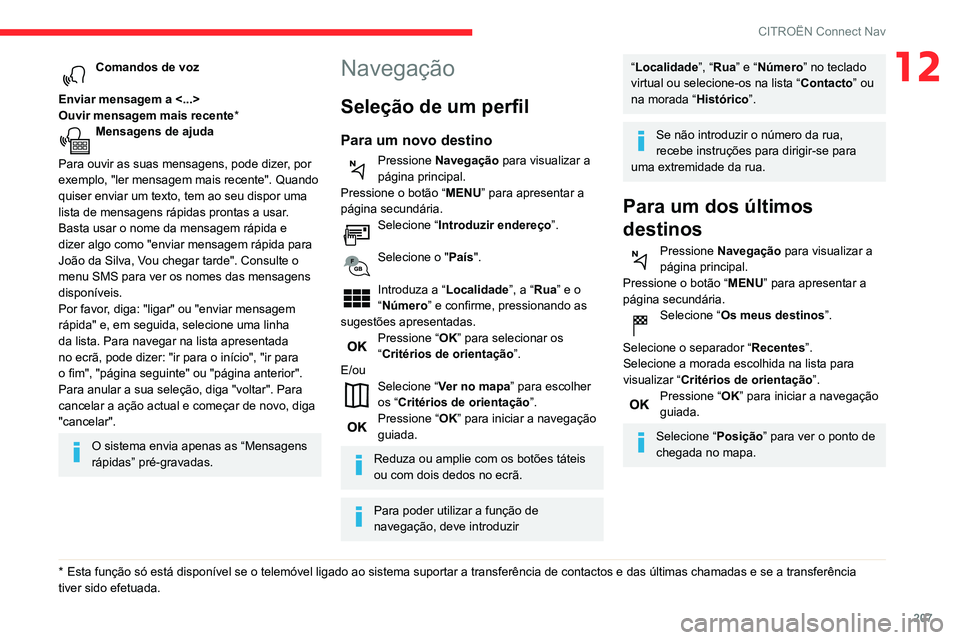
207
CITROËN Connect Nav
12Comandos de voz
Enviar mensagem a <...>
Ouvir mensagem mais recente *
Mensagens de ajuda
Para ouvir as suas mensagens, pode dizer, por
exemplo, "ler mensagem mais recente". Quando
quiser enviar um texto, tem ao seu dispor uma
lista de mensagens rápidas prontas a usar.
Basta usar o nome da mensagem rápida e
dizer algo como "enviar mensagem rápida para
João da Silva, Vou chegar tarde". Consulte o
menu SMS para ver os nomes das mensagens
disponíveis.
Por favor, diga: "ligar" ou "enviar mensagem
rápida" e, em seguida, selecione uma linha
da lista. Para navegar na lista apresentada no ecrã, pode dizer: "ir para o início", "ir para
o fim", "página seguinte" ou "página anterior".
Para anular a sua seleção, diga "voltar". Para
cancelar a ação actual e começar de novo, diga
"cancelar".
O sistema envia apenas as “Mensagens
rápidas” pré-gravadas.
* Esta função só es tá disponível se o telemóvel ligado ao sistema suportar a transferência de contactos e das últimas chamadas e se a transferência tiver sido efetuada.
Navegação
Seleção de um perfil
Para um novo destino
Pressione Navegação para visualizar a
página principal.
Pressione o botão “ MENU” para apresentar a
página secundária.
Selecione “Introduzir endereço ”.
Selecione o "País".
Introduza a “Localidade”, a “Rua” e o
“Número” e confirme, pressionando as
sugestões apresentadas.
Pressione “OK” para selecionar os
“Critérios de orientação”.
E/ou
Selecione “Ver no mapa” para escolher
os “Critérios de orientação”.
Pressione “OK” para iniciar a navegação
guiada.
Reduza ou amplie com os botões táteis
ou com dois dedos no ecrã.
Para poder utilizar a função de
navegação, deve introduzir
“Localidade”, “Rua” e “Número” no teclado
virtual ou selecione-os na lista “ Contacto” ou
na morada “ Histórico”.
Se não introduzir o número da rua,
recebe instruções para dirigir-se para
uma extremidade da rua.
Para um dos últimos
destinos
Pressione Navegação para visualizar a
página principal.
Pressione o botão “ MENU” para apresentar a
página secundária.
Selecione “ Os meus destinos”.
Selecione o separador “ Recentes”.
Selecione a morada escolhida na lista para
visualizar “ Critérios de orientação”.
Pressione “OK” para iniciar a navegação
guiada.
Selecione “ Posição” para ver o ponto de
chegada no mapa.
Page 210 of 244

208
CITROËN Connect Nav
TMC (Canal de mensagens
de trânsito)
As mensagens TMC (Canal de mensagens de trânsito) fazem parte de
uma norma europeia que permite difundir
informações de trânsito através de sistemas
RDS da rádio FM para transmitir informações
sobre o trânsito em tempo real.
As informações TMC são, em seguida,
apresentadas num mapa de Navegação GPS
e levadas em consideração instantaneamente
aquando da navegação para evitar acidentes,
engarrafamentos e encerramentos de vias.
A apresentação das zonas de perigo é condicionada pela legislação em vigor e
pela subscrição do serviço.
Navegação conectada
Consoante a versão
Consoante o nível de equipamento do veículo
Ligação à rede efetuada pelo veículo
OU
Para “A minha casa” ou “O
meu trabalho”
Pressione Navegação para visualizar a
página principal.
Pressione o botão “ MENU” para apresentar a
página secundária.
Selecione “ Os meus destinos”.
Selecione o separador “ Preferidos”.
Selecione “A minha casa”.
Ou
Selecione “O meu trabalho ”.
Ou
Selecione um destino favorito memorizado.
Para um contacto
Pressione Navegação para visualizar a
página principal.
Pressione o botão “ MENU” para apresentar a
página secundária.
Selecione “ Os meus destinos”.
Selecione o separador “ Contacto”.
Escolha um contacto na lista para iniciar a
navegação guiada.
Para pontos de interesse
(POI)
Os pontos de interesse (POI) são listados nas
diferentes categorias.
Pressione Navegação para visualizar a
página principal.
Pressione o botão “ MENU” para apresentar a
página secundária.
Selecione “Pontos de interesse”.
Selecione o separador “Viagem”, “Vida
ativa”, “Comercial”, “Público ” ou
“Geográfico”.
Ou
Selecione “Procurar” para introduzir o
nome e o endereço de um POI.
Pressione “OK” para calcular o itinerário.
Para um ponto do mapa
Pressione Navegação para visualizar a
página principal.
Deslize o dedo no ecrã para explorar o mapa.
Pressione o mapa para selecionar o destino.
Toque no ecrã para colocar um marcador e apresentar um submenu.Pressione este botão para iniciar a navegação guiada.
Ou
Pressione este botão para guardar o endereço apresentado.
Uma pressão contínua abre uma lista
dos POI mais próximos.
Para as coordenadas de
GPS
Pressione Navegação para visualizar a
página principal.
Deslize o dedo no ecrã para explorar o mapa.
Pressione este botão para apresentar o mapa-mundo.
Utilizando a grelha, amplie a imagem para
selecionar o país ou a região pretendida.
Pressione este botão para introduzir as coordenadas de GPS.É apresentado um ponto de marcação no centro do ecrã, preenchido com
“Latitude” e com as coordenadas de
“Longitude ”.
Pressione este botão para iniciar a navegação guiada.
Ou
Pressione este botão para guardar o
endereço apresentado.
OU
Pressione este botão para introduzir o valor “Latitude” com o teclado virtual.
E
Pressione este botão para introduzir o valor “Longitude ” com o teclado virtual.
Page 212 of 244
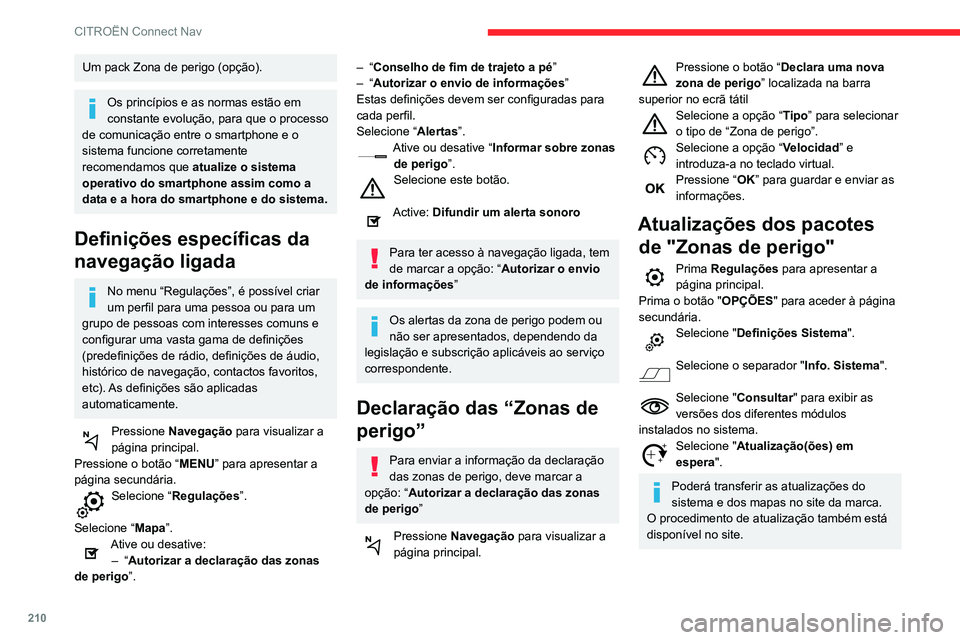
210
CITROËN Connect Nav
Apresentar informações de
meteorologia
Pressione Navegação para visualizar a
página principal.
Pressione este botão para apresentar a lista de serviços.Selecione “Consult. Mapa ”.
Selecione “Meteorologia”.
Pressione este botão para apresentar informações básicas.Pressione este botão para apresentar informações de meteorologia em
pormenor.
A temperatura apresentada às 6 horas será a temperatura máxima do dia.
A temperatura apresentada às 18 horas será
a temperatura mínima da noite.
Aplicações
Navegador Internet
Pressione Connect-App para visualizar a
página principal.
Pressione “ Conectividade” para aceder à
função “Navegador Internet”.
Pressione “ Navegador Internet” para visualizar
a página inicial do browser.
Um pack Zona de perigo (opção).
Os princípios e as normas estão em
constante evolução, para que o processo
de comunicação entre o smartphone e o
sistema funcione corretamente
recomendamos que atualize o sistema
operativo do smartphone assim como a
data e a hora do smartphone e do sistema.
Definições específicas da
navegação ligada
No menu “Regulações”, é possível criar
um perfil para uma pessoa ou para um
grupo de pessoas com interesses comuns e
configurar uma vasta gama de definições
(predefinições de rádio, definições de áudio,
histórico de navegação, contactos favoritos,
etc). As definições são aplicadas
automaticamente.
Pressione Navegação para visualizar a
página principal.
Pressione o botão “ MENU” para apresentar a
página secundária.
Selecione “Regulações”.
Selecione “ Mapa”.
Ative ou desative:– “Autorizar a declaração das zonas
de perigo ”.
– “Conselho de fim de trajeto a pé ”– “Autorizar o envio de informações ”
Estas definições devem ser configuradas para
cada perfil.
Selecione “ Alertas”.
Ative ou desative “Informar sobre zonas
de perigo ”.
Selecione este botão.
Active: Difundir um alerta sonoro
Para ter acesso à navegação ligada, tem
de marcar a opção: “Autorizar o envio
de informações”
Os alertas da zona de perigo podem ou
não ser apresentados, dependendo da
legislação e subscrição aplicáveis ao serviço
correspondente.
Declaração das “Zonas de
perigo”
Para enviar a informação da declaração
das zonas de perigo, deve marcar a
opção: “Autorizar a declaração das zonas
de perigo ”
Pressione Navegação para visualizar a
página principal.
Pressione o botão “Declara uma nova
zona de perigo ” localizada na barra
superior no ecrã tátil
Selecione a opção “Tipo ” para selecionar
o tipo de “Zona de perigo”.
Selecione a opção “Velocidad” e
introduza-a no teclado virtual.
Pressione “OK” para guardar e enviar as
informações.
Atualizações dos pacotes de "Zonas de perigo"
Prima Regulações para apresentar a
página principal.
Prima o botão "OPÇÕES" para aceder à página
secundária.
Selecione "Definições Sistema".
Selecione o separador "Info. Sistema".
Selecione "Consultar" para exibir as
versões dos diferentes módulos
instalados no sistema.
Selecione " Atualização(ões) em
espera ".
Poderá transferir as atualizações do
sistema e dos mapas no site da marca.
O procedimento de atualização também está
disponível no site.
Page 215 of 244
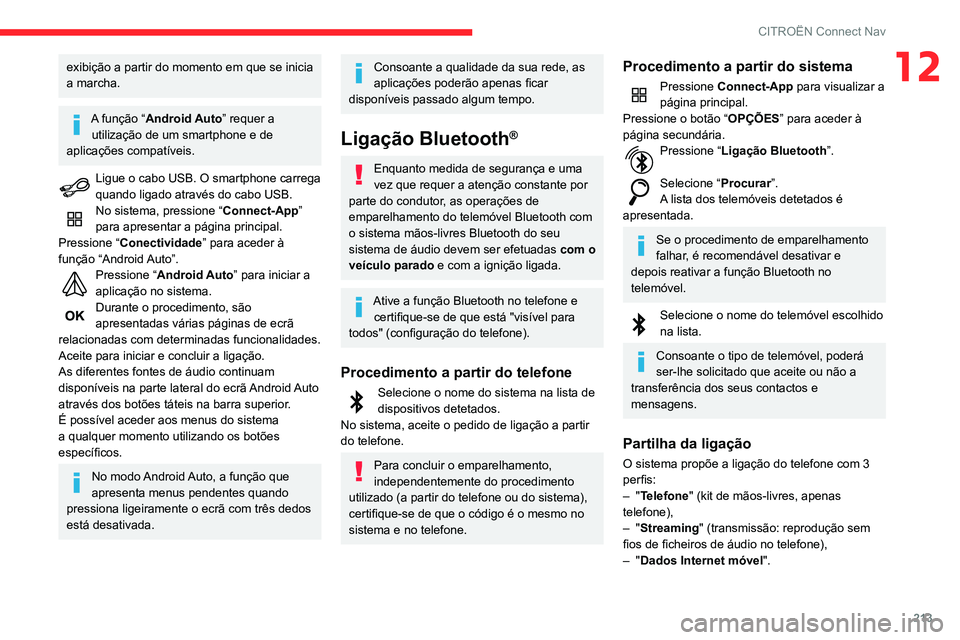
213
CITROËN Connect Nav
12exibição a partir do momento em que se inicia
a marcha.
A função “Android Auto” requer a utilização de um smartphone e de
aplicações compatíveis.
Ligue o cabo USB. O smartphone carrega quando ligado através do cabo USB.No sistema, pressione “ Connect-App”
para apresentar a página principal.
Pressione “ Conectividade” para aceder à
função “Android Auto”.
Pressione “Android Auto” para iniciar a
aplicação no sistema.
Durante o procedimento, são apresentadas várias páginas de ecrã
relacionadas com determinadas funcionalidades.
Aceite para iniciar e concluir a ligação.
As diferentes fontes de áudio continuam
disponíveis na parte lateral do ecrã Android Auto
através dos botões táteis na barra superior.
É possível aceder aos menus do sistema
a qualquer momento utilizando os botões
específicos.
No modo Android Auto, a função que
apresenta menus pendentes quando
pressiona ligeiramente o ecrã com três dedos
está desativada.
Consoante a qualidade da sua rede, as
aplicações poderão apenas ficar
disponíveis passado algum tempo.
Ligação Bluetooth®
Enquanto medida de segurança e uma
vez que requer a atenção constante por
parte do condutor, as operações de
emparelhamento do telemóvel Bluetooth com
o sistema mãos-livres Bluetooth do seu
sistema de áudio devem ser efetuadas com o
veículo parado e com a ignição ligada.
Ative a função Bluetooth no telefone e certifique-se de que está "visível para
todos" (configuração do telefone).
Procedimento a partir do telefone
Selecione o nome do sistema na lista de dispositivos detetados.
No sistema, aceite o pedido de ligação a partir
do telefone.
Para concluir o emparelhamento,
independentemente do procedimento
utilizado (a partir do telefone ou do sistema),
certifique-se de que o código é o mesmo no
sistema e no telefone.
Procedimento a partir do sistema
Pressione Connect-App para visualizar a
página principal.
Pressione o botão “ OPÇÕES” para aceder à
página secundária.
Pressione “Ligação Bluetooth ”.
Selecione “Procurar”.
A lista dos telemóveis detetados é
apresentada.
Se o procedimento de emparelhamento
falhar, é recomendável desativar e
depois reativar a função Bluetooth no
telemóvel.
Selecione o nome do telemóvel escolhido na lista.
Consoante o tipo de telemóvel, poderá
ser-lhe solicitado que aceite ou não a
transferência dos seus contactos e
mensagens.
Partilha da ligação
O sistema propõe a ligação do telefone com 3
perfis:
– "Telefone" (kit de mãos-livres, apenas
telefone),
– "Streaming" (transmissão: reprodução sem
fios de ficheiros de áudio no telefone),
– "Dados Internet móvel".